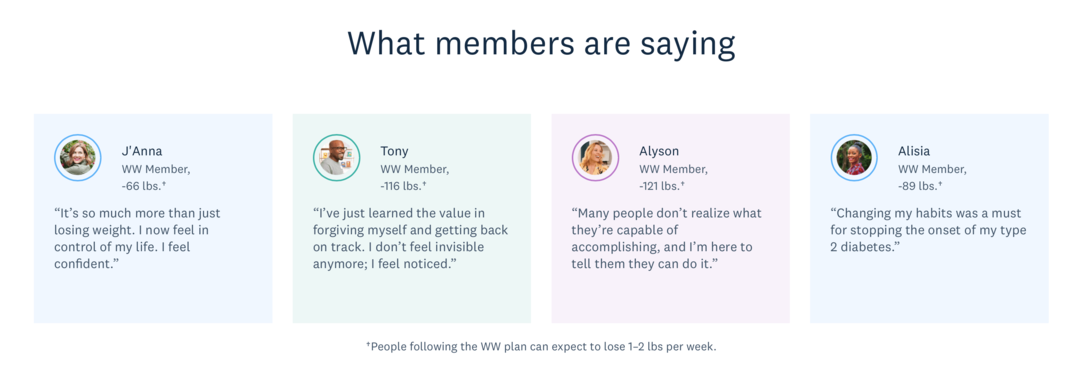Jak používat nové zobrazení na celou obrazovku v aplikaci Outlook pro Mac
Microsoft Office Os X Jablko Výhled / / March 17, 2020
Poslední aktualizace dne
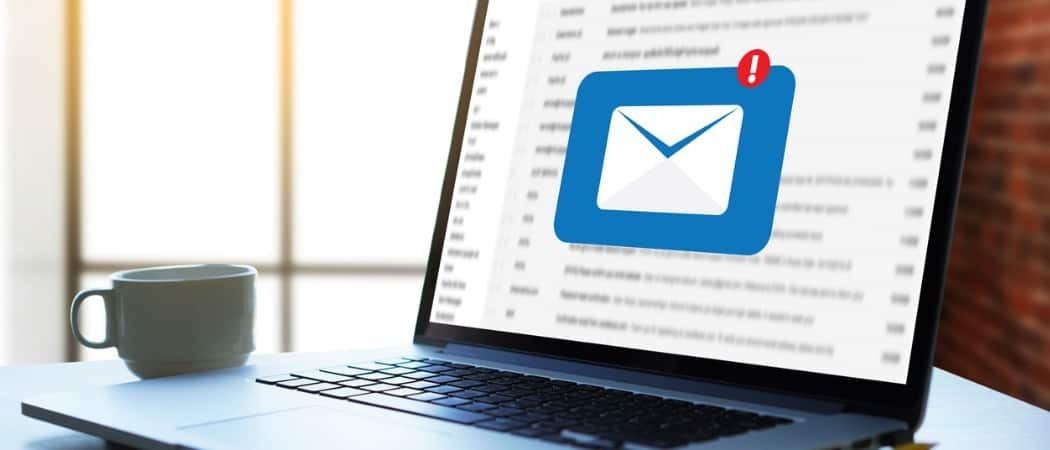
Tým Microsoft Office pro Mac je v provozu a přináší nové funkce pro nový rok. Jednou z nových skvělých funkcí je zobrazení celé obrazovky pro aplikaci Outlook.
Tým Office for Mac je v provozu a v novém roce zazvoní novými funkcemi pro revizi 2016 zahájenou v polovině roku 2015. Jednou z nových funkcí je podpora zobrazení na celé obrazovce v aplikaci Outlook 2016 pro Mac. Je to nativní funkce OS X, ale některé programy zabraly trochu času. Nyní, když do aplikace Outlook dorazily nové aktualizace, zde je ukázka, jak ji používat a co očekávat.
Aktivujte zobrazení celé obrazovky v aplikaci Outlook 2016 pro Mac
Nejprve se ujistěte, že máte nainstalované nejnovější aktualizace pro sadu Office 2016. Podívejte se na náš článek pokyny o nových aktualizacích a o tom, jak je získat. Po instalaci těchto aktualizací spusťte aplikaci Outlook 2016 pro Mac. Poté maximalizujte okno a získejte funkci zobrazení na celé obrazovce.
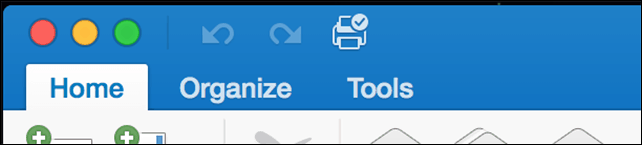
Celá obrazovka je více než jen pohlcující zážitek. Když otevřete zprávu, rozptýlení pozadí bude odstraněno, čímž se jasně zaostří na obsah. Chcete-li ukončit zobrazení fokusu, stačí kliknout mimo okno zprávy a vrátit se na hlavní obrazovku aplikace Outlook.
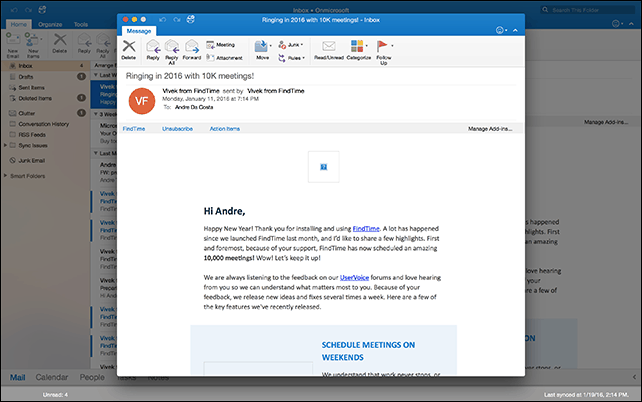
V režimu zobrazení na celou obrazovku můžete také provádět více úkolů. Chcete-li zobrazit více zpráv současně, otevřete zprávu a minimalizujte ji. Otevřete další zprávu a potom klepněte na kartu zprávy pro zprávu, kterou jste dříve minimalizovali.

Aplikace Outlook 2016 automaticky rozdělí obrazovku mezi obě zprávy.
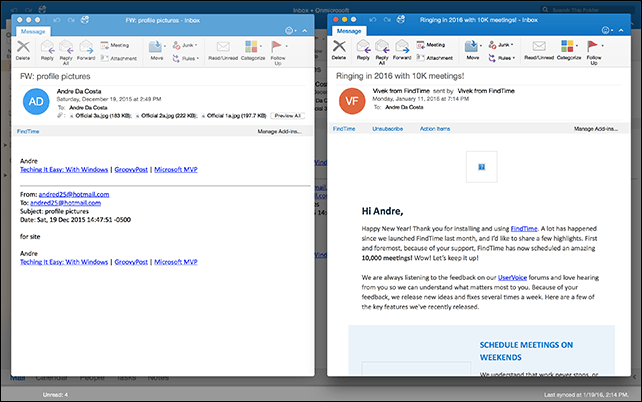
Zpočátku jsem měl potíže s aktivací zaostřovacího zobrazení se dvěma zprávami na obrazovce. Ukázalo se, že pokud váš Mac používá výchozí rozlišení 1440 x 900, bude místo toho zprávy přepínat. Pokud vlastníte Mac s displejem sítnice, proveďte následující: Otevřít Systémové preference potom klikněte na Zobrazit
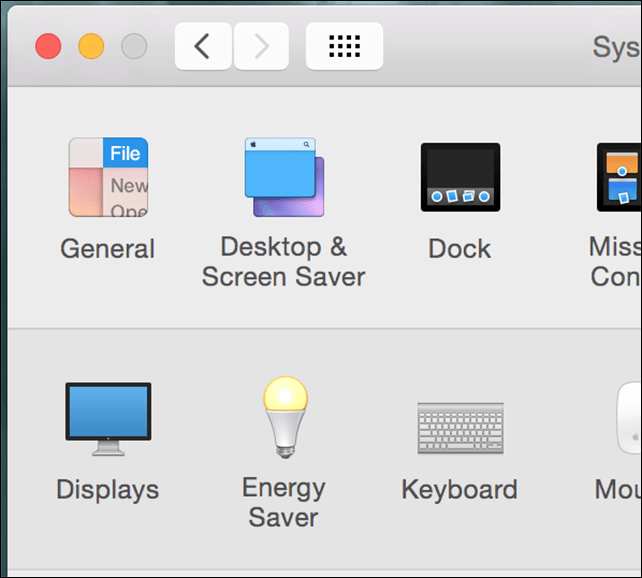
Vybrat Měřítko klikněte na třetí možnost. Mějte na paměti, že by to mohlo omezit výkon vašeho počítače Mac. Připadá mi to opravdu divné, že jsem to musel udělat, aby funkce fungovala v aplikaci Outlook 2016 pro Mac.
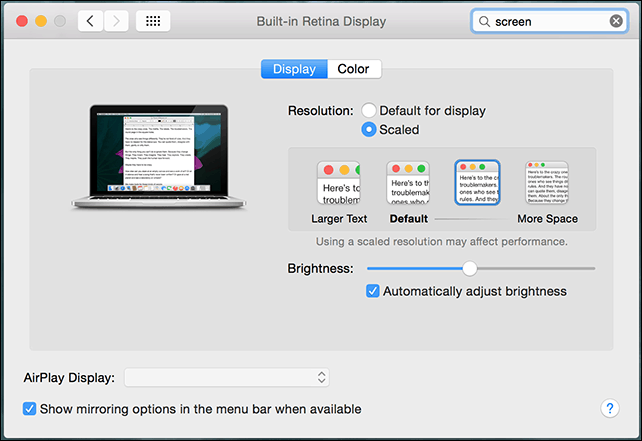
Podpora OS X El Capitan Split View
Aplikace Outlook 2016 pro Mac také využívá nové funkce OS X El Capitan, Split View. Ten vyžaduje ještě vyšší rozlišení, minimálně 1550 pixelů. Chcete-li jej aktivovat, klikněte na Soubor> Nový> Hlavní okno. Rozdělené zobrazení s aplikací Outlook 2016 umožňuje nastavit další hlavní okno, které můžete použít pro správu kalendáře, úkolů nebo jiného doručeného. Nemohl jsem se dostat do práce kvůli omezení mého usnesení.
Rozdělené zobrazení s aplikací Outlook 2016 umožňuje nastavit další hlavní okno, které můžete použít pro správu kalendáře, úkolů nebo jiného doručeného. Nemohl jsem se dostat do práce kvůli omezení mého usnesení.

Aplikace Outlook pro Mac Team poznamenává, že se jedná o časné dny; Práce na zdokonalení této funkce se provádí více. Doufejme, že uvidíme lepší podporu starších počítačů Mac s nižším rozlišením. Dejte nám vědět, co si myslíte o nové funkci.